




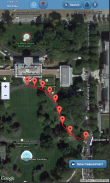




Maps Ruler

Maps Ruler ၏ ရွင္းလင္းခ်က္
အခမဲ့ Maps ကိုအနန္တတန်ခိုးရှင် သင်အလွယ်တကူတဲ့မြေပုံပေါ်တွင်ရွေးချယ်ထားသောအချက်များအကြားအကွာအဝေးနှင့်ဧရိယာကိုတိုင်းတာရန်ခွင့်ပြုသည်။ သင်ပြုရန်လိုအပ်ပါတယ်အားလုံးပဲထိပ်လျှောက်လွှာ menu ထဲကအနီရောင်အမှတ်အသားခလုတ်ကိုသုံးပြီးမြေပုံပေါ်တွင်အမှတ်တစည်း add ဖြစ်ပါတယ်။ အကွာအဝေးသို့မဟုတ်ဧရိယာတွက်ချက်မှုအလိုအလျှောက်ပြုမိသည်နှင့်ရလဒ်ဘယ်ဘက်အပေါ်ဆုံးထောင့်တွင်ပြသကြောင်းပြီးနောက်။ မြေပုံအလယ်၌အ view finder ပါအတိအကျသင်ထုတ်လုပ်သူအားမရကြသည်ရှိရာအရပ်၌သင်တို့ကိုဆုံးဖြတ်ရန်ကိုကူညီသင့်ပါတယ်။ ဂျီပီအက်စ်ရာထူးရယူခြင်းလိုအပ်ပါသည်ဘယ်သူမျှမက, အားလုံးအမှတ်အသားများကို manually ဆက်ပြောသည်နိုင်ပါသည်။ ရှာဖွေရေး option ကိုသင်ရုံတင်သွင်း Input သည်သို့၎င်း၏အမည်ကိုရိုက်ထည့်ခြင်းအားဖြင့်လောကရှိမည်သည့်တည်နေရာကိုရှာဖွေခွင့်ပြု, သောနော, တည်နေရာကိုတိုက်ရိုက်မြေပုံ၏အလယ်ဗဟိုတွင်ပြသ By လိမ့်မည်တွေ့ရှိခဲ့ပါတယ်။
အကွာအဝေး / ဧရိယာကိုတိုင်းတာရန်ဘယ်လိုနေသလဲ?
1. (မြေပုံရွေ့လျားခြင်းနှင့်ချုံ့ချဲ့ဖြင့်ဖြစ်စေ) ကို manually မြေပုံပေါ်တွင်တည်နေရာကိုရှာပါသို့မဟုတ်ထိပ်ပိုင်းက menu ကနေရှာဖွေရေး option ကိုသုံးလော့။ ရှာရန် option ကိုသင်ရုံကမ္ဘာပေါ်တွင်မည်သည့်မြို့များ၏အမည်, လမ်း, မြေမှတ်တိုင်စတာတွေရိုက်ထည့်ရန်ခွင့်ပြုသည်နှင့်ကမြေပုံ၏ဗဟိုတွင်ပြသလိမ့်မည်။
2. မြေပုံပေါ်တွင်အများအပြားအမှတ်အသားများကိုထည့်သွင်းဖို့ထိပ်ပိုင်းက menu ဖွဲ့စည်းရန်အနီရောင်အမှတ်အသားကိုသုံးပါ။ သူတို့ကအကွာအဝေးတိုင်းတာခြင်းသို့မဟုတ်ဧရိယာတိုင်းတာခြင်း၏အမှု၌သင်တို့အိမ်ခြံမြေများ၏နယ်နိမိတ်၏အမှု၌သင်တို့လမ်းကြောင်းကိုယ်စားပြုလိမ့်မည်။
3. အဆိုပါအကွာအဝေး / ဧရိယာတွက်ချက်မှုရလဒ်မျက်နှာပြင်ရဲ့ဘယ်ဖက်အပေါ်ဆုံးထောင့်တွင်ပြသလိမ့်မည်။
နောက်ထပ် features တွေ
1. သင်က Settings ခလုတ်နှိပ်လျှင်သင်လျှောက်လွှာအပြုအမူစိတ်ကြိုက်နိုင်ပါတယ်။
ဧရိယာ / အကွာအဝေး - Settings menu ကို မှစ. 2. သင်တိုင်းတာခြင်းအမျိုးအစားကိုပြောင်းလဲနိုင်သည်။
မီတာ / မိုင်: 3 သင်တို့သည်လည်းထိုမက်ထရစ်စနစ်အားပြောင်းလဲနိုင်သည်။
ဟိုက်ဘရစ် (လမ်းနာမည်များနှင့်အတူဂြိုလ်တုပုံရိပ်) / ဂြိုလ်တု / လမ်း: 4. သင်ကမြေပုံ type ကိုပြောင်းနိုင်ပါတယ်။
5. Viewfinder ထိပ် menu ထဲက view finder ပါခလုတ်ကိုသုံးပြီး on / off လှည့်နိုင်ပါသည်။
6. သင်ကတိကျတဲ့အနေအထားမှသူတို့ကိုထိန်းညှိရန်သင်၏လက်ညှိုးကိုသုံးပြီးအမှတ်အသားများရွှေ့နိုင်ပါတယ်။
7. သင်အသေးစိတ်အချက်အလက်များကိုကြည့်ရှုဖို့အသီးအသီးအမှတ်အသားပေါ်တွင်သာပုတ်နိုင်သည်။
8. သင်ကအမှတ်အသားအသေးစိတ်ကို window တွင်အသီးအသီးအမှတ်အသားကိုဖယ်ရှားနိုင်ပါတယ်။
9. နောက်ဆုံးတည်နေရာရှာဖွေရေးရလဒ်လာမည့် application ကို startup မှာပြသလိမ့်မည်။
10. သင့်ရဲ့တိုင်းတာနဲ့ save နောက်ပိုင်းမှာသူတို့ကို browse ဖို့ account တစ်ခုဖန်တီးနိုင်ပါတယ်။
11. သင်က
http://your-measurements.scislo.eu
browse နိုင်

























